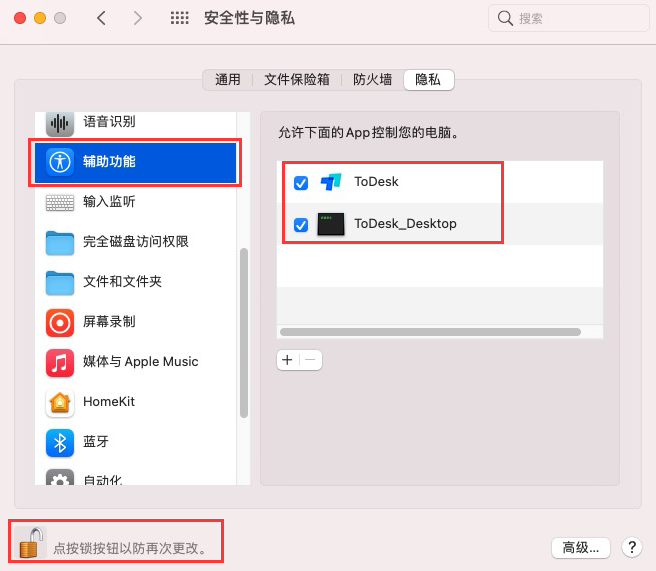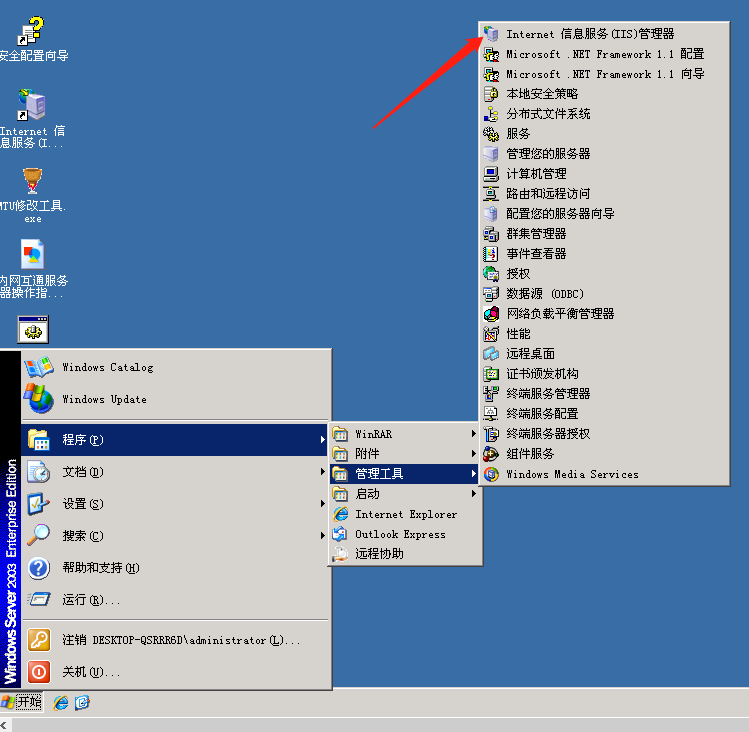轻松实现定时任务 linux添加定时任务教程 (linux加入定时任务)
轻松实现定时任务:Linux添加定时任务教程
在日常工作中,我们经常会需要定时执行某些任务,比如备份文件、自动化测试等。而Linux系统提供了非常方便的定时任务功能,可以通过添加定时任务来自动执行指定的任务,并且非常灵活可配置。本文将介绍Linux中添加定时任务的方法和常见的定时任务配置。
一、什么是定时任务
定时任务是指在特定的时间间隔内自动执行指定的任务。在Linux中,可以通过crontab工具添加定时任务。
二、Linux中添加定时任务的方法
1.用crontab添加定时任务
crontab是Linux中自带的一个定时任务管理工具,可以通过编辑crontab文件来添加定时任务。具体操作如下:
打开终端,输入命令`crontab -e`,进入编辑模式。
在编辑模式下,添加新的定时任务,格式为`* * * * * command`,其中`* * * * *`表示定时任务执行的时间,`command`为需要执行的命令或脚本。
例如,`0 3 * * * /bin/bash /home/user/backups.sh`表示在每天凌晨3点执行`/home/user/backups.sh`脚本。
保存并退出编辑模式,输入`:wq`保存并退出。
2.使用命令行工具添加定时任务
除了使用crontab之外,还可以使用其他命令行工具来添加定时任务。常见的工具有at和batch。使用at命令可以在指定的时间执行一次性的任务,而使用batch命令可以在系统负载较低的时候执行任务。
例如,可以使用`at now + 1 hour`命令来在1个小时后执行任务,使用`batch`命令则可以在系统较空闲时批量执行任务。
三、crontab的语法和常用配置
crontab的语法非常灵活,包含了许多参数和配置选项。在使用crontab添加定时任务时,可以根据需要来灵活设置定时任务的执行时间和执行命令。
下面是常用的crontab配置选项:
分钟(0-59)
小时(0-23)
日期(1-31)
月份(1-12)
星期(0-6)
例如,“0 1 * * 5”表示在每周五的凌晨1点执行命令。
另外,在命令后面可以添加一个“> /dev/null 2>&1”参数,表示将命令输出重定向到/dev/null,这样就不会在执行过程中产生任何输出。
下面是一些常见的crontab配置示例:
在每天凌晨3点执行备份脚本:
`0 3 * * * /bin/bash /home/user/backups.sh`
在每30分钟执行检查网络连接的脚本:
`*/30 * * * * /usr/bin/python /home/user/check_network.py`
在每周一凌晨4点执行数据库备份脚本,并将输出重定向到null:
`0 4 * * 1 /usr/bin/mysqldump -u root -p123456 dbname > /var/log/mysqlbackup.log 2>&1`
Linux的定时任务功能非常方便,可以帮助我们自动化执行各种任务。通过crontab工具添加定时任务,可以实现灵活配置和管理。在添加定时任务时,需要注意定时任务的语法和配置选项,以达到更好的效果。
相关问题拓展阅读:
怎样在linux中使用crontab编写一个定时任务,可以实现以下功能:
* * * * *,五颗星星,分别是 分 时 日 月 周,
*/10 * * * * hostname >> /root/zhangsan
*/20 * * * * tar -czf /root/zhangsanbak /root/zhangsan
0 4 * * * cp -r /var/log /root/var/log
0 0 1 * * rm -rf /tmp/*
20 12 * * * shutdown -h now
第辩知五个我写的是每天的12点20分,如果是只要某一天的,把后面团茄的三个星星改成对应的时间即可。塌灶察
关于linux加入定时任务的介绍到此就结束了,不知道你从中找到你需要的信息了吗 ?如果你还想了解更多这方面的信息,记得收藏关注本站。